CorelDRAW是一款非常好用的设计类软件,它拥有非常多的功能。软件在许多方面都支持用户自定义使用,包括工作区、颜色区域等,这样能让软件的布局更符合用户的使用习惯,能够有效提高用户的工作效率。
1、打开CorelDRAW软件点击上方【布局】,选择【文档选项】,
页面尺寸,设置页面的大小,范围从法律公文纸与封套到海报与网页。如果预设页面尺寸不符合您的要求,可以通过指定绘图尺寸来创建自定义的页面尺寸。可以将自定义页面尺寸保存为预设以供日后使用,还可以删除不再需要的任何自定义预设页面尺寸。
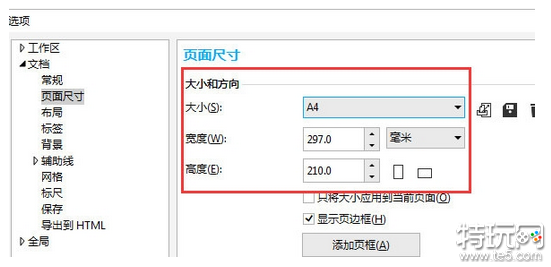
2、页面方向既可以是横向的,也可以是纵向的。在横向页面中,绘图的宽度大于高度;而在纵向页面中,绘图的高度大于宽度,
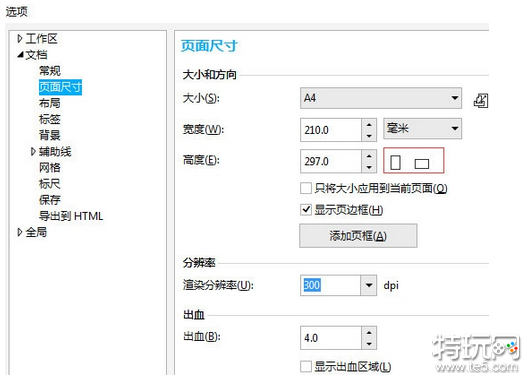
3、版面样式,在默认情况下都是单页,而多页面样式可以将页面尺寸拆分成两个或多个相等部分,每部分都为单独的页,
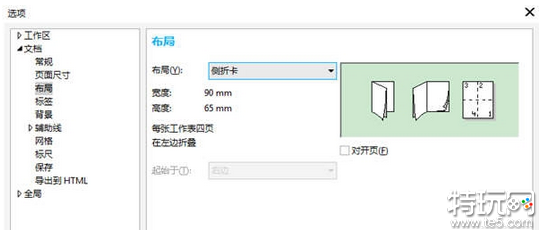
4、标签样式,以选择来自不同标签制造商超过 800 种预设的标签格式。您可以预览标签的尺度并查看它们如何适合打印的页面,也可以修改现有的样式或者创建并保存您自己原创的样式。
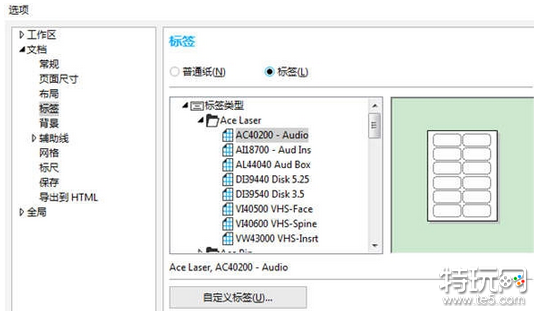
以上就是关于CorelDRAW自定义页面布局方法的全部内容,想了解更多相关攻略的小伙伴请持续关注盛游堂。
-
 王者荣耀火力官网正版下载安装 v3.74.1.61900MB角色扮演
王者荣耀火力官网正版下载安装 v3.74.1.61900MB角色扮演 -
 蜡笔小新之小帮手大作战免费版39.96MB休闲益智
蜡笔小新之小帮手大作战免费版39.96MB休闲益智 -
 啸风蛮荒专属角色扮演
啸风蛮荒专属角色扮演 -
 宠物美国鹰生活模拟3D 435M模拟经营
宠物美国鹰生活模拟3D 435M模拟经营 -
 巴尔干驾驶区229.45MB赛车游戏
巴尔干驾驶区229.45MB赛车游戏 -
 香肠派对ss2正式服下载安装 v13.701910MB角色扮演
香肠派对ss2正式服下载安装 v13.701910MB角色扮演
暂不支持评论































